W tym celu należy kliknąć prawym przyciskiem myszy pozycję 'Pręty' w nawigatorze Dane, a następnie wybrać w menu opcję 'Znajdź pręt'.
W tym celu należy wprowadzić numer pręta i kliknąć OK.
Pręt jest oznaczony w grafice czerwoną strzałką.
W tym celu należy kliknąć prawym przyciskiem myszy pozycję 'Pręty' w nawigatorze Dane, a następnie wybrać w menu opcję 'Znajdź pręt'.
W tym celu należy wprowadzić numer pręta i kliknąć OK.
Pręt jest oznaczony w grafice czerwoną strzałką.
Pan Faulstich jest odpowiedzialny za zapewnienie jakości programu RFEM i zapewnia wsparcie klienta.

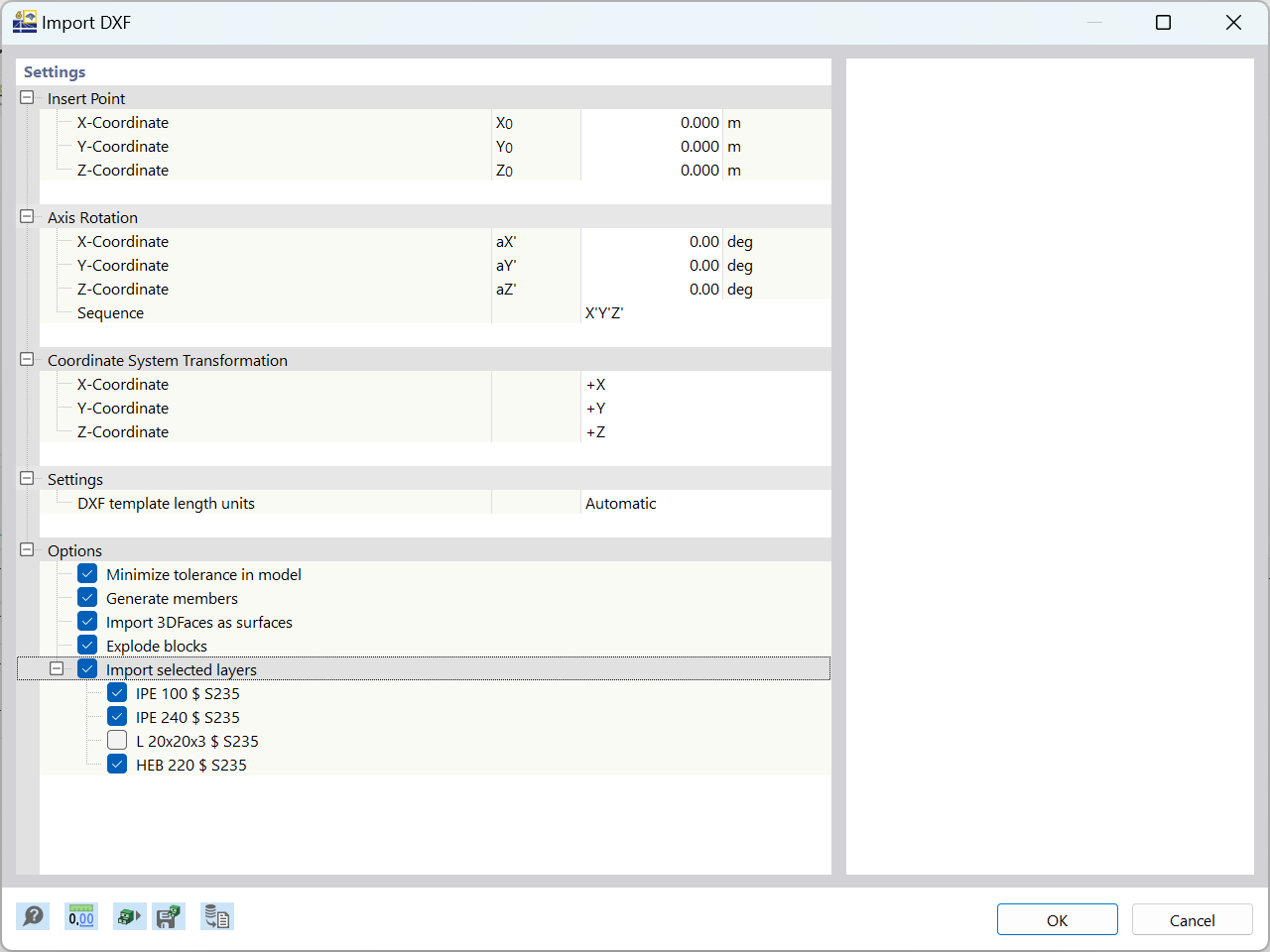
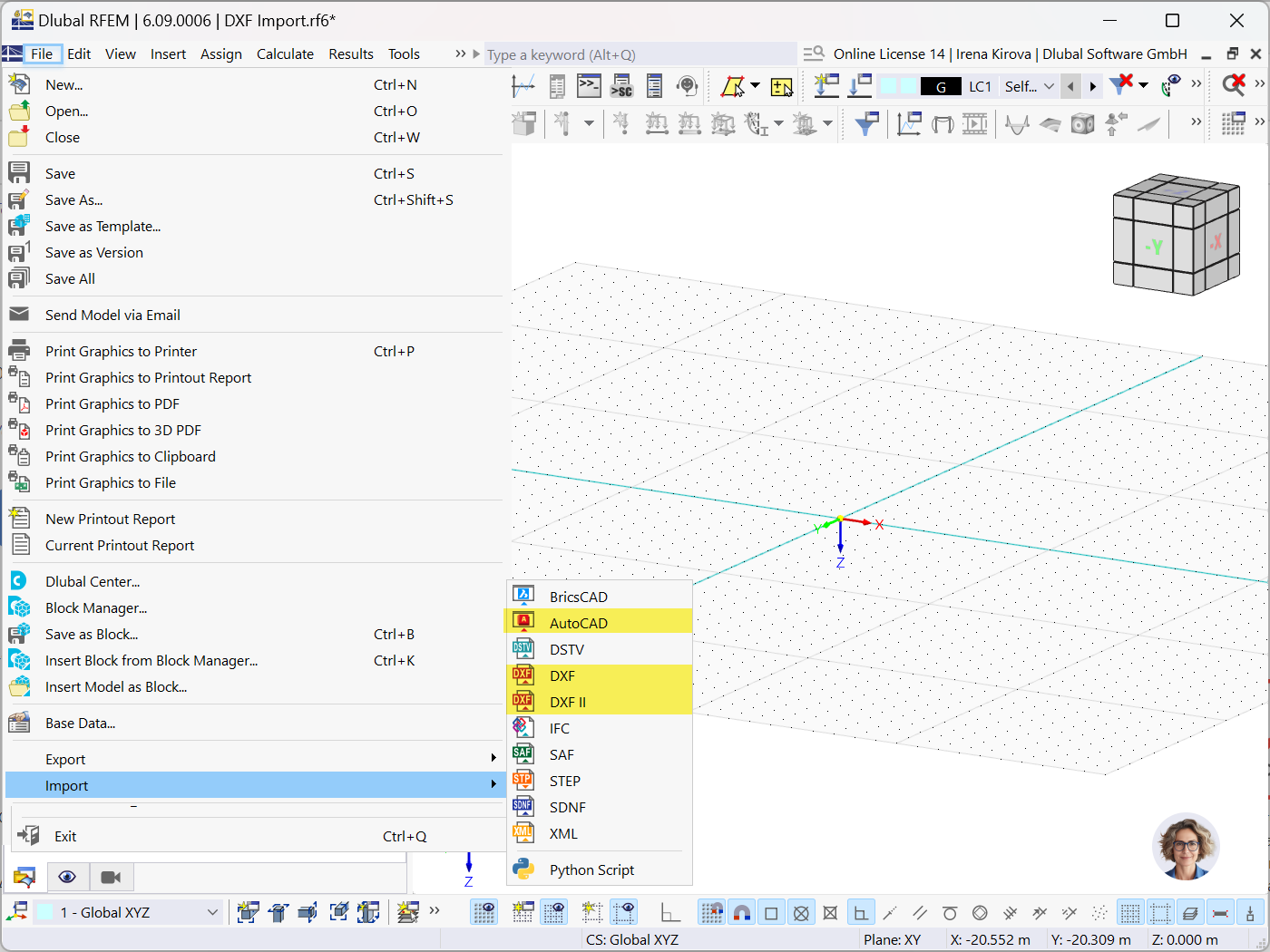


W Kreatorze obciążenia śniegiem można opcjonalnie uwzględnić nawis śnieżny i barierę przeciwśnieżną podczas generowania obciążeń śniegiem zgodnie z Eurokodem.

W symulacji wiatru można uwzględnić powłoki na prętach (na przykład od obciążenia lodem).

Jeżeli aktywna jest opcja dla węzłów "Połączenie z pobliskimi obiektami...", program RFEM lub RSTAB automatycznie wyszukuje sąsiednie obiekty. Dla tych prętów, węzłów lub powierzchni zostaje utworzone połączenie w postaci sztywnego pręta.
Do wyboru są różne ustawienia wyszukiwania obiektów znajdujących się w pobliżu. Wraz z obszarem wyszukiwania, typami obiektów do znalezienia i obiektami do wykluczenia. Ponadto dla utworzonego pręta łączącego można określić zwolnienia prętowe.
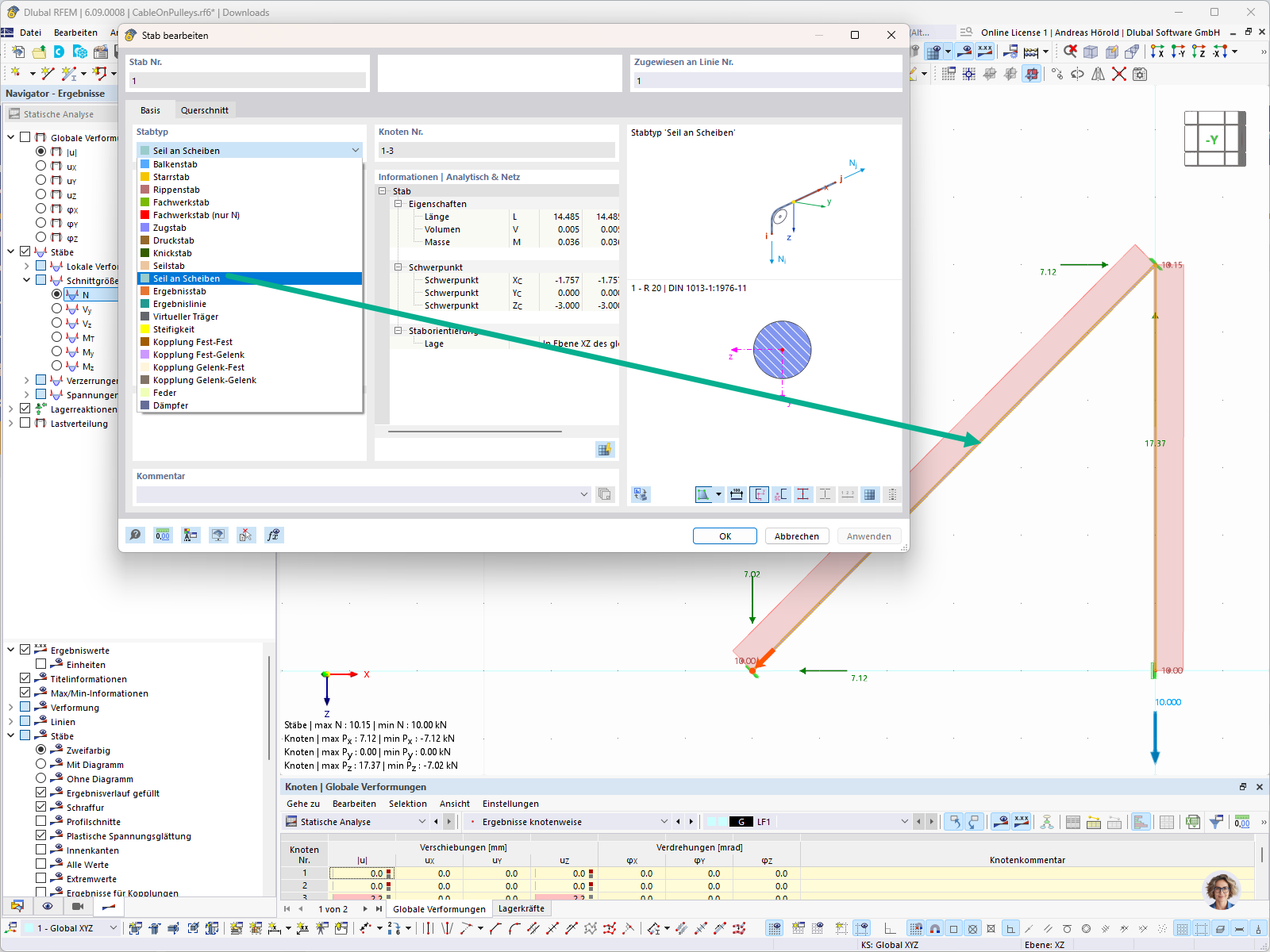
Typ pręta Kabel na bloczkach umożliwia symulację układu kablowego ugiętego na bloczkach.
Ten typ pręta przejmuje tylko siły rozciągające i może być przesuwany tylko w kierunku podłużnym. Jest odpowiedni dla sprężystych elementów rozciąganych, w których siły osiowe są przenoszone za pomocą punktów odchylenia (np. bloczek).
Jak sprawdzić, którą kartę graficzną faktycznie wykorzystuje RFEM 6?
Mam problemy z kartą graficzną. Co mogę zrobić?
Czy mogę używać DLUBAL API w programach Rhino i Grasshopper?
Czy mogę optymalizować przekroje parametryczne?
Jak połączyć ponownie zbiór prętów lub kilka prętów w jeden pręt?
Jak działa logowanie jednokrotne w RFEM 6?